När du startar Windows 10 startas applikationer som betecknas som startprogram när Windows 10 startar. Det finns tre sätt att hantera vilka program som körs när du startar din dator, men bara en av dessa metoder är användbara lägg till program till Startup i Windows 10.
Du kan aktivera eller inaktivera att appar körs vid start i App Startup Kontrollpanelen och aktivitetsfältet, men det enda stället du kan lägga till nya startprogram är genom startmappen.
Vissa moderna appar har en "kör vid start" -funktion inbyggd i sina alternativ. Om din app har det alternativet är det mycket enklare att slå på den än följande metod, som är utformad för att fungera med alla program.

Nipitphon Na Chiangmai / EyeEm / Getty
Vad är Windows startmapp?
Windows startmapp är en mapp som Windows letar efter för program som ska köras varje gång den startar. Det här var det enda sättet att hantera startprogram i äldre versioner av Windows. Om du lägger till en programgenväg startar det programmet när Windows startar och om du tar bort en programgenväg hindras det från att startas när Windows startar.
Medan Windows 10 har flyttat till den nyare appens startpanel som det primära sättet att hantera vilka appar, är startmappen det bästa sättet för användare att lägga till sina egna startprogram.
Så här lägger du till program vid start i Windows 10:
-
Tryck Windows-tangenten + R för att öppna körningsdialogrutan.
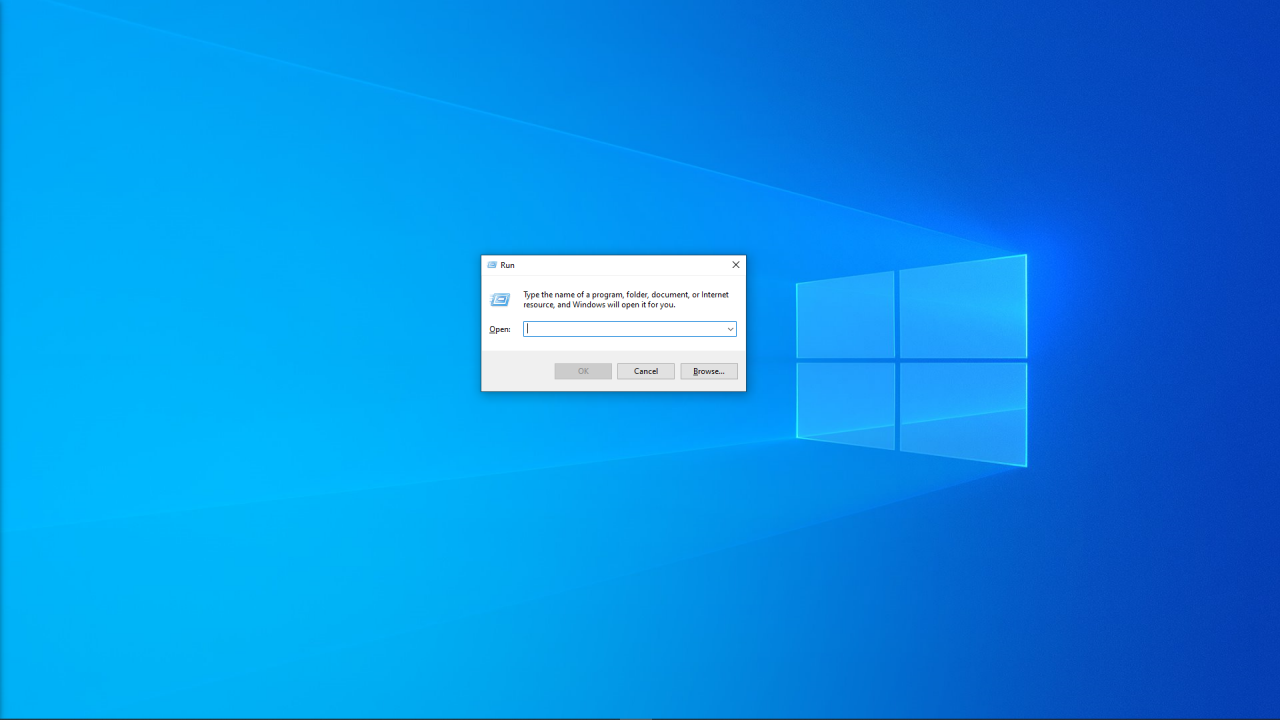
-
Typ shell: startup i kördialogrutan och tryck på ange på tangentbordet.

-
Högerklicka i startmappen och klicka Ny.
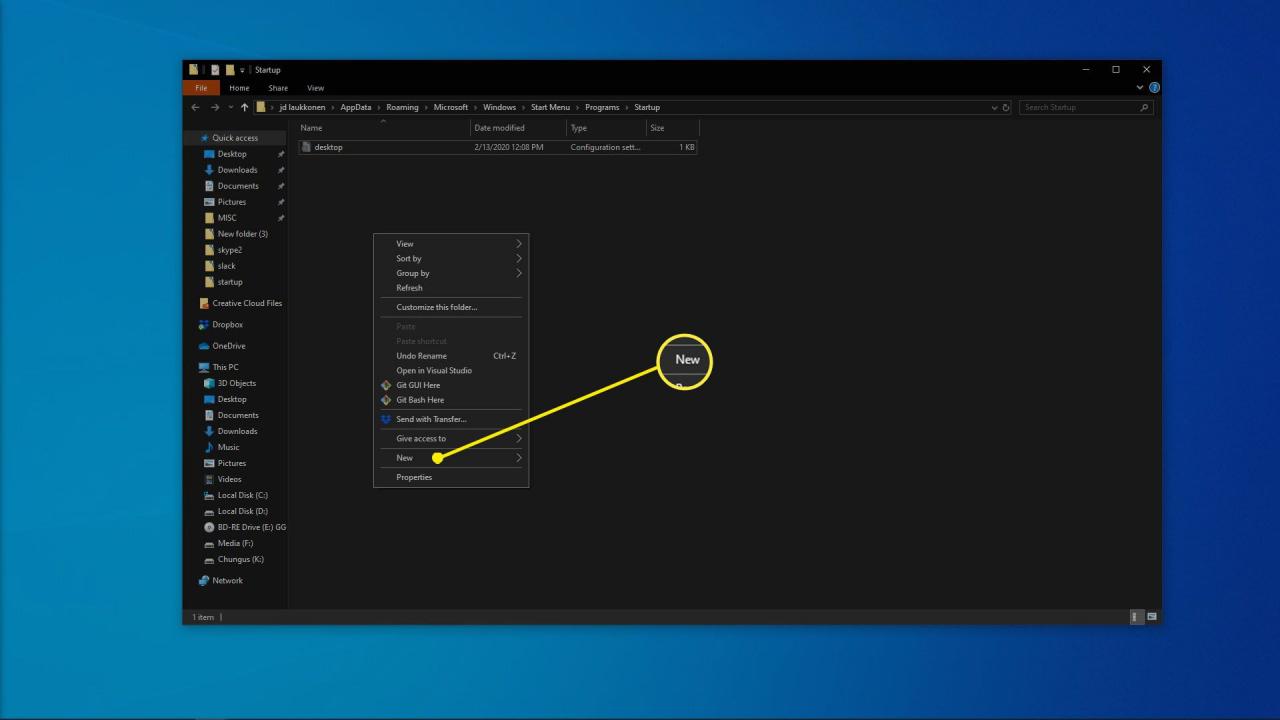
-
Klicka genväg.

-
Skriv platsen för programmet om du känner till det, eller klicka på Bläddra för att hitta programmet på din dator.

Om du inte hittar din app kan du försöka öppna säkerhetskopieringsdialogrutan och skriva skal: appsfolder. Du kan dra vilken app som helst från den mappen till startmappen för att omedelbart skapa en genväg.
-
Klicka Nästa.
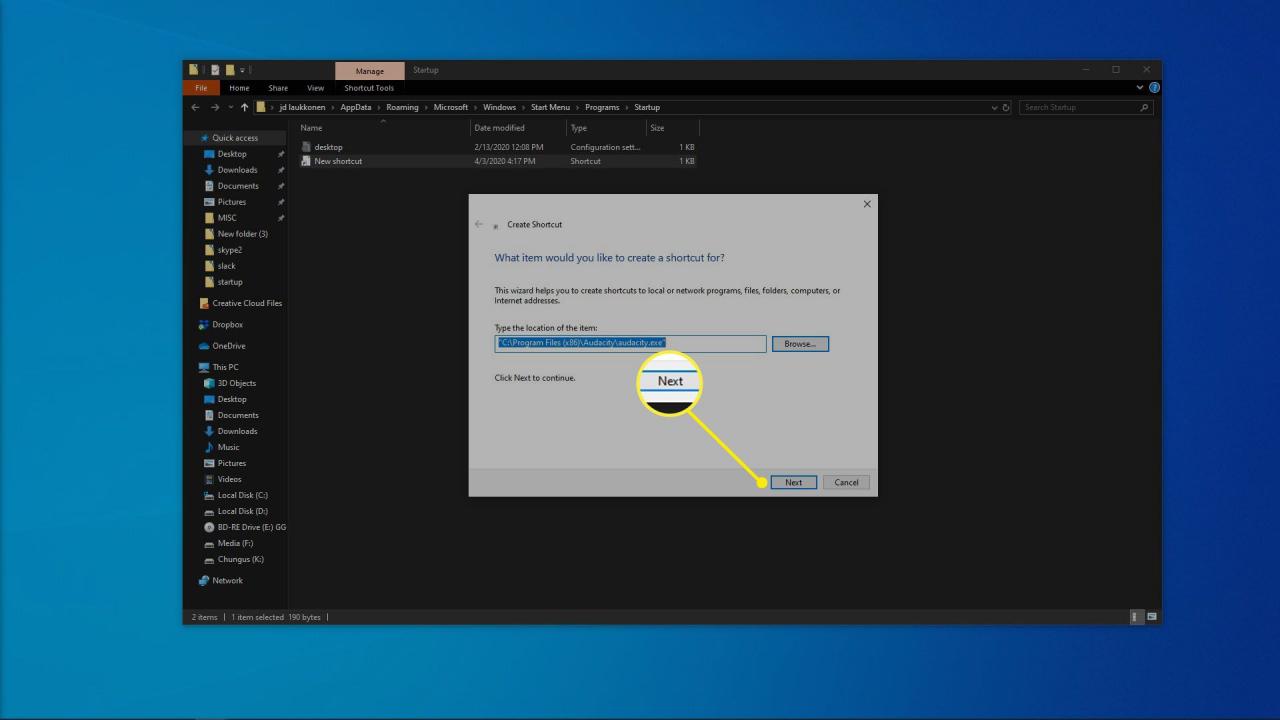
-
Skriv ett namn för genvägen och klicka Finish.
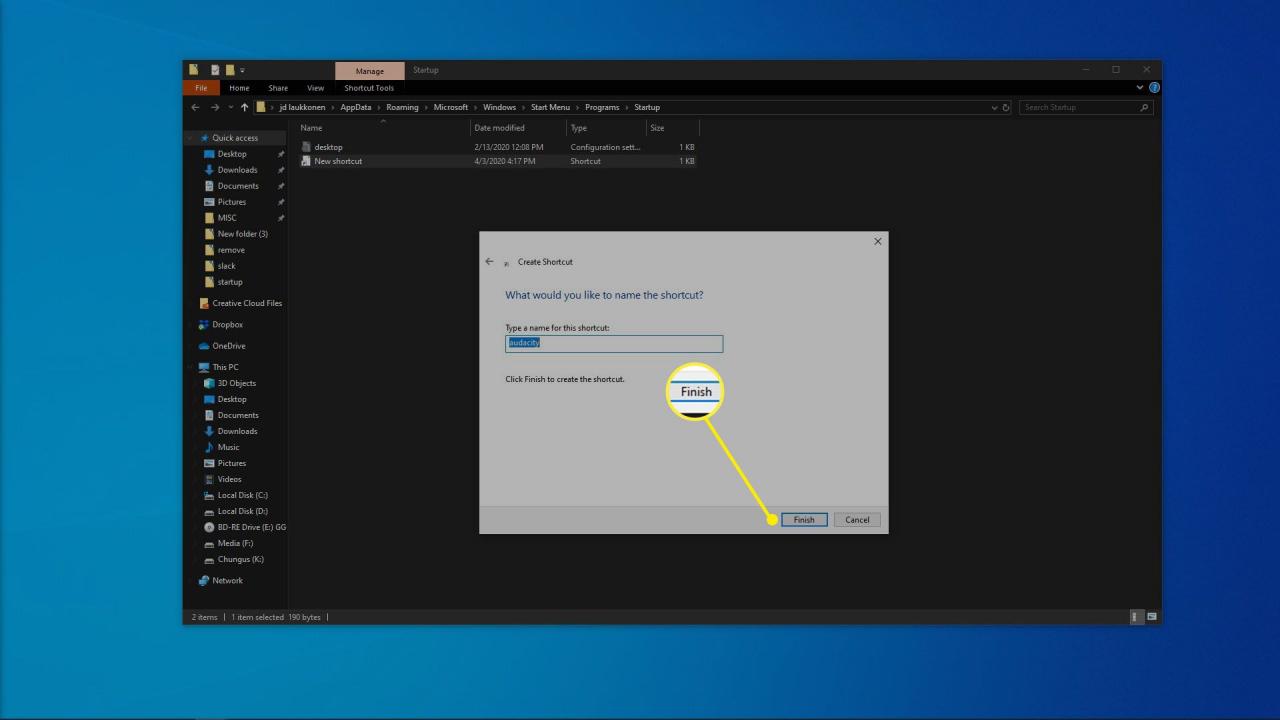
-
Skapa ytterligare länkar för andra program som du vill köra automatiskt när Windows startar.
-
Starta om datorn och de nya programmen startas automatiskt.
Nackdelar med att lägga till program i startmappen i Windows 10
Fördelarna med att lägga till program som du använder varje dag i Windows 10 startmapp är uppenbara. Istället för att vänta på att Windows ska starta upp och sedan manuellt klicka på allt du startar varje dag är allt du behöver göra att sätta på din dator och vänta på att allt ska laddas.
Problemet är att det tar tid för program att ladda tillsammans med Windows, och varje program du laddar tar upp resurser som minne och processorkraft. Ladda för många onödiga program så kommer du att upptäcka att Windows 10 börjar långsamt och till och med kan vara trögt efter att du har laddat allt.
Om du ändrar dig om program som du har lagt till i startmappen kan du helt enkelt radera genvägarna för att förhindra att programmen startar när du slår på datorn. Du kan också ändra startprogram i Windows 10 med aktivitetshanteraren eller startappens kontrollpanel.
Vad du ska göra om du har för många startprogram för Windows 10
Om du har några viktiga program som du använder för att jobba varje dag, eller om du huvudsakligen använder din dator för att spela ett specifikt spel, kan du försöka lägga till de program som är viktiga för dig och sedan ta bort program som du aldrig använder.
Din dator kom antagligen med uppblåst programvara som du faktiskt aldrig använder, och applikationer är ofta inställda på att köras när Windows startar, även om du inte vill att de ska göra det. Inaktivera dessa startprogram, lägg till de du vill ha, och du kommer att njuta av både bekvämlighet och snabbare starttider.
